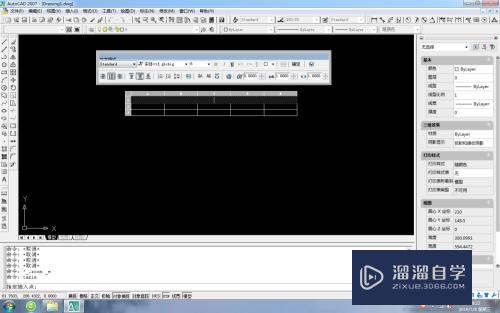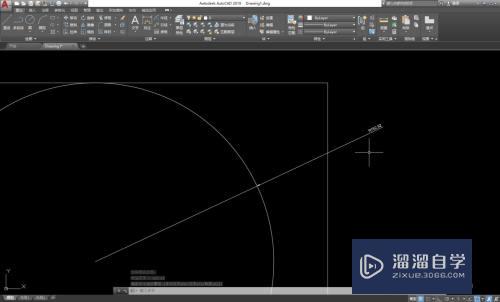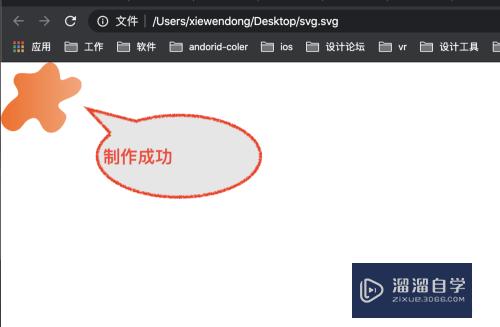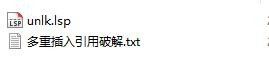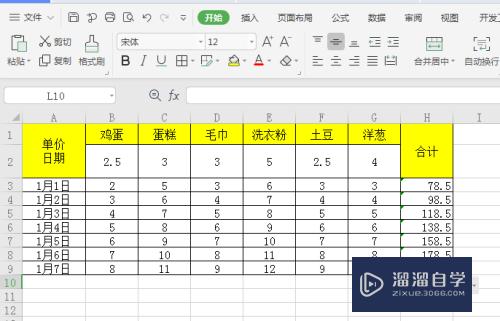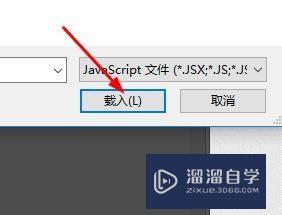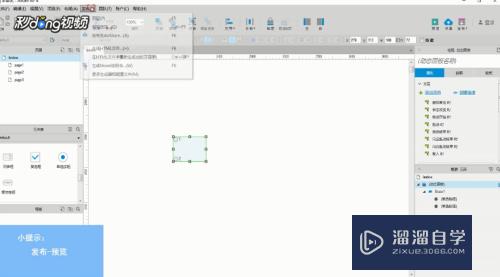CAD里面怎么添加图片(cad里面怎么添加图片和文字)优质
CAD是目前比较受欢迎的工程制图建模软件。软件的功能丰富多样。所以在CAD里面进行图纸的绘制也更加轻松。但是CAD里面怎么添加图片?快来跟着小渲的教程学起来吧!
想要玩转“CAD”。快点击此入口观看免费教程→→
工具/软件
硬件型号:联想ThinkPad P14s
系统版本:Windows7
所需软件:CAD2007
方法/步骤
第1步
打开需要插入图片的图纸:在电脑中用AutoCAD2007打开需要添加图片的Cad图纸。

第2步
在Cad命令栏输入“IM”:见图片中红色方框内输入“IM”并按回车;

第3步
在图纸右侧出现“外部参照”菜单:在“外部参照”菜单左上角红框位置选择“附着图像”命令。

第4步
找到需要添加的图纸:在电脑中找到需要添加的图片。如红色方框标识的就是需要添加的图片。

第5步
选择好图片后查看预览。并打开:在电脑中找到需要添加的图片后。菜单中会出现图片的预览。查看无误后。点击“打开”。

第6步
出现“图像”菜单后。点击“确定”:当出现“图像”菜单后。点击“确定”。此时图片开始加载到cad软件中。等待确认图片插入到Cad的具体位置。

第7步
用鼠标左键在Cad中选择图片需要插入的位置:当确定了图片加载的位置后。点击鼠标左键确定。如图红框的位置。

第8步
插入图片:位置确定后。拖拽鼠标选定图片的尺寸。尺寸确定后。点击鼠标左键确定。

第9步
插入图片后的CAD保存:图片插入完毕后。将插入图片的Cad保存。至此。全部工作完毕。

以上关于“CAD里面怎么添加图片(cad里面怎么添加图片和文字)”的内容小渲今天就介绍到这里。希望这篇文章能够帮助到小伙伴们解决问题。如果觉得教程不详细的话。可以在本站搜索相关的教程学习哦!
更多精选教程文章推荐
以上是由资深渲染大师 小渲 整理编辑的,如果觉得对你有帮助,可以收藏或分享给身边的人
本文标题:CAD里面怎么添加图片(cad里面怎么添加图片和文字)
本文地址:http://www.hszkedu.com/68508.html ,转载请注明来源:云渲染教程网
友情提示:本站内容均为网友发布,并不代表本站立场,如果本站的信息无意侵犯了您的版权,请联系我们及时处理,分享目的仅供大家学习与参考,不代表云渲染农场的立场!
本文地址:http://www.hszkedu.com/68508.html ,转载请注明来源:云渲染教程网
友情提示:本站内容均为网友发布,并不代表本站立场,如果本站的信息无意侵犯了您的版权,请联系我们及时处理,分享目的仅供大家学习与参考,不代表云渲染农场的立场!